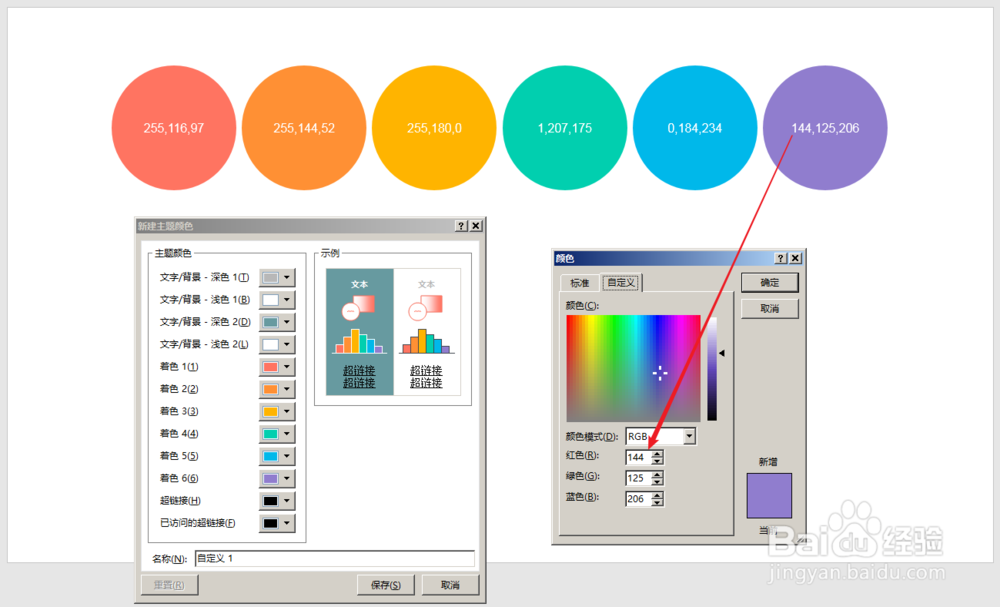1、打开PPT,建立空白演示文稿。
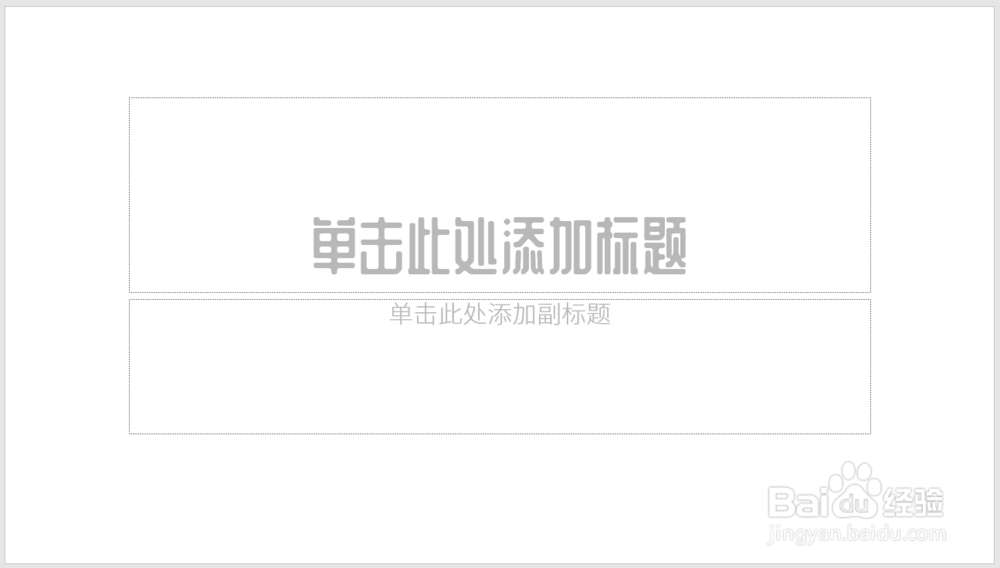
2、在页面中插入多个形状,比如圆形。

3、给每个形状设置不同的填充颜色。

4、选中所有形状,点击OneKey菜单下【显示色值】中的【RGB色值】。
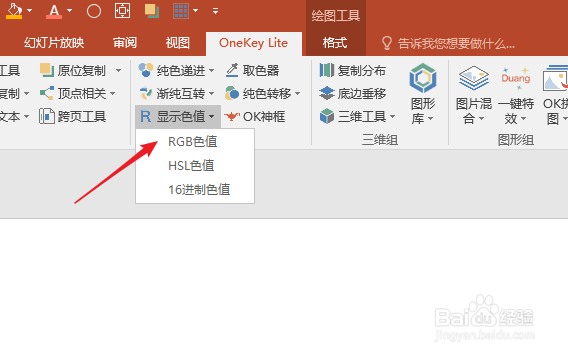
5、点击一下,则每个图形的颜色RGB值就以形状内部文本的形式显示在形状中。
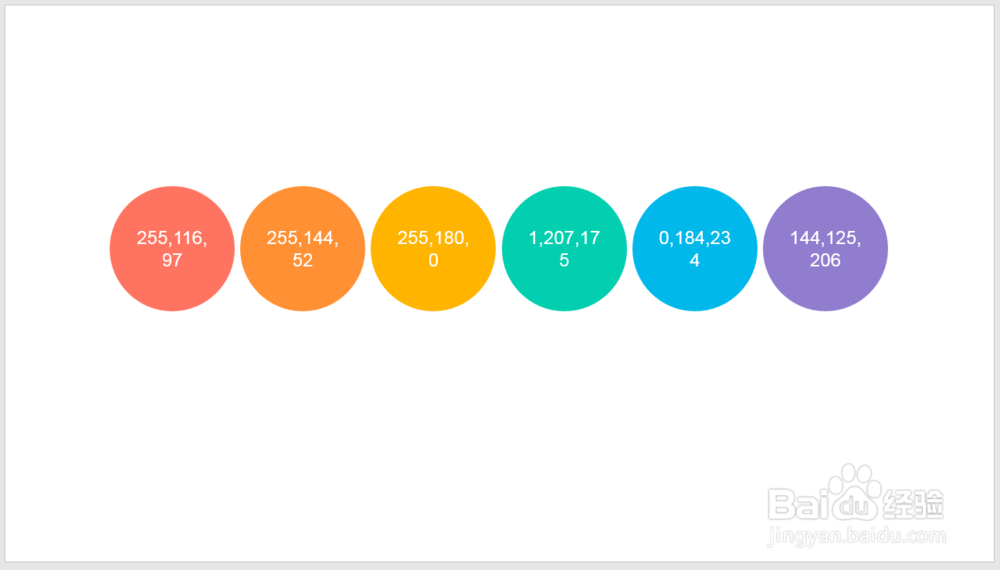
6、除了显示RGB值,页可以显示【HSL色值】和【16进制色值】,根据需要选择。
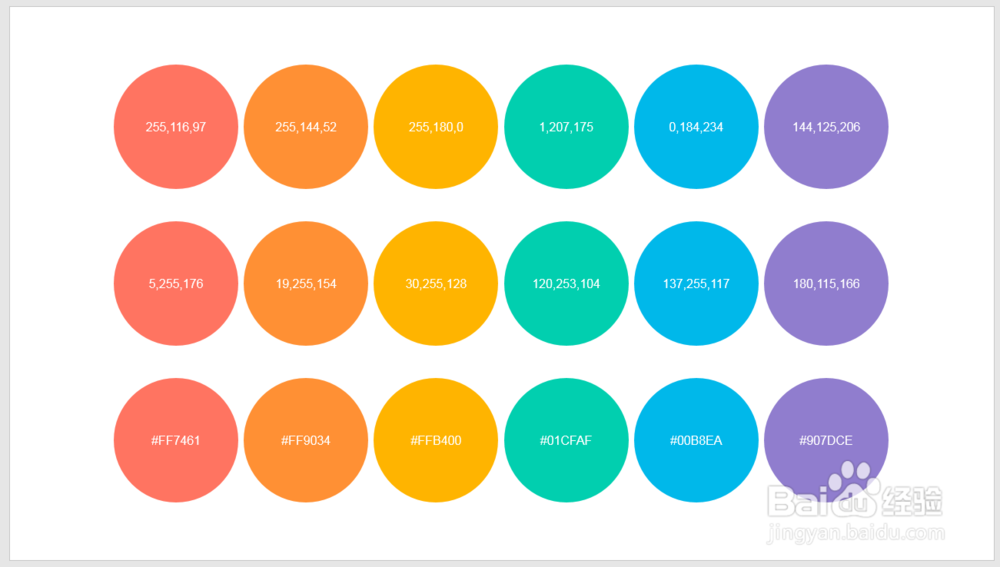
7、使用这一功能,在制作PPT主题色的时候,通过显示出颜色的RGB值,就能快速得到该种颜色,从而快速得到一套主题色。
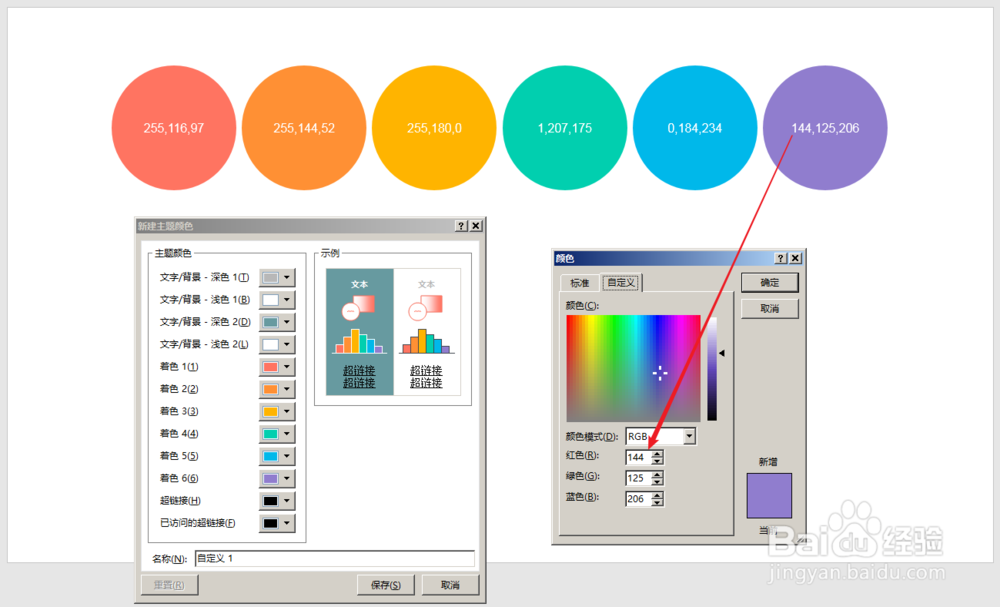
时间:2024-10-13 19:09:26
1、打开PPT,建立空白演示文稿。
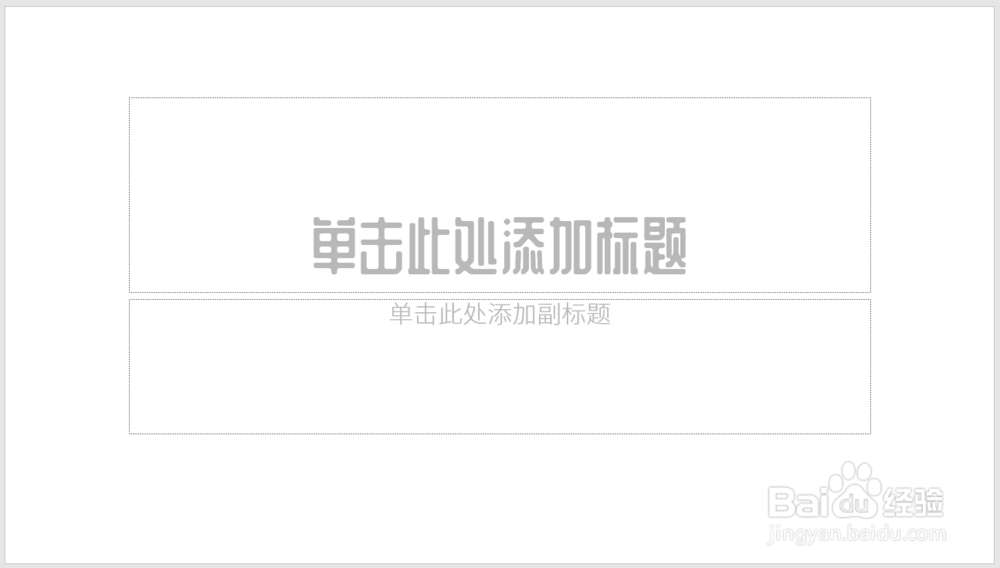
2、在页面中插入多个形状,比如圆形。

3、给每个形状设置不同的填充颜色。

4、选中所有形状,点击OneKey菜单下【显示色值】中的【RGB色值】。
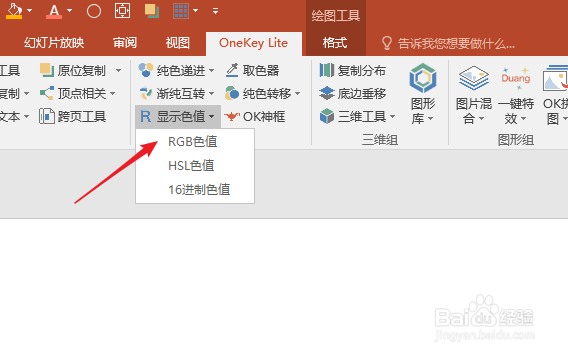
5、点击一下,则每个图形的颜色RGB值就以形状内部文本的形式显示在形状中。
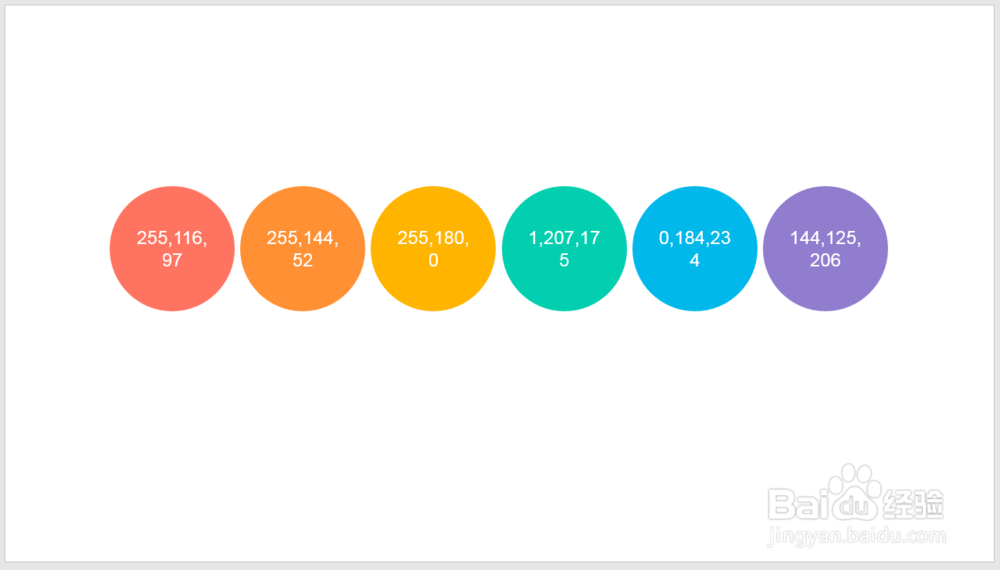
6、除了显示RGB值,页可以显示【HSL色值】和【16进制色值】,根据需要选择。
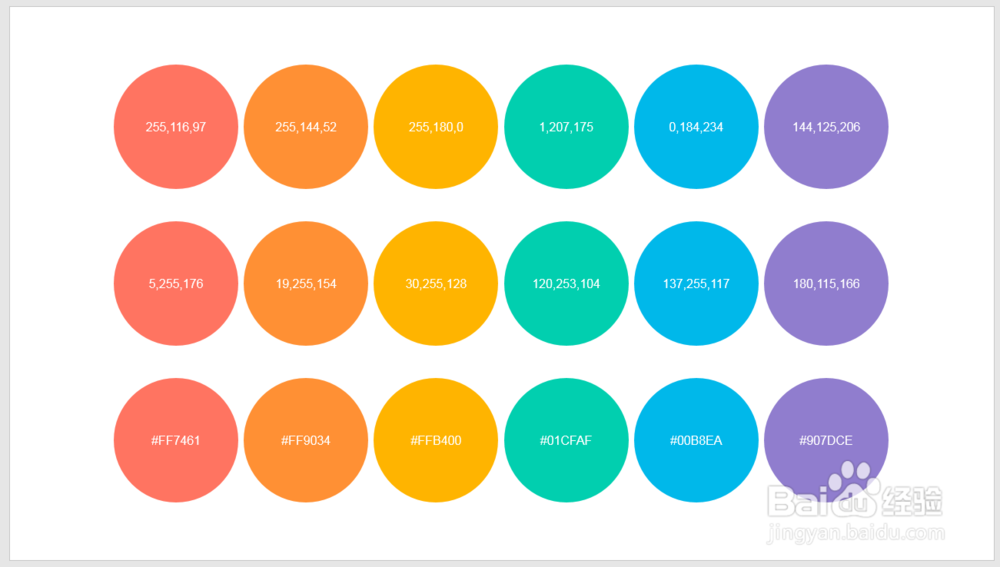
7、使用这一功能,在制作PPT主题色的时候,通过显示出颜色的RGB值,就能快速得到该种颜色,从而快速得到一套主题色。